Selain bisa digunakan untuk pemrograman bahasa Basic, Visual Studio
juga mendukung bahasa-bahasa pemrograman lain diataranya C# dan C++.
Sekaranng kita coba kerkenalan dengan C++ dengan Visual Studio 2008…
mari kita mulai…
1. Buka program Visual Studio 2008, kalau yang belum punya silahkan download dulu di sini yang express aja biar gratis..he.he.he…
2. Klik Menu File –> New –> Project
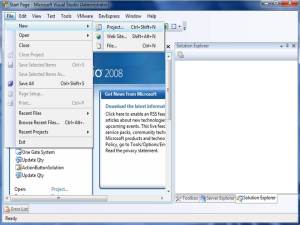 3.
Pada bagian Project Type pilih Visual C++, kemudian pada bagian
templete pilih Win 32 Console Application, tuliskan nama project yang
akan dibuat contohnya namahnya hello. klik OK
3.
Pada bagian Project Type pilih Visual C++, kemudian pada bagian
templete pilih Win 32 Console Application, tuliskan nama project yang
akan dibuat contohnya namahnya hello. klik OK
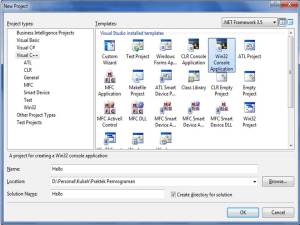
4. Klik Next

5. Jangan lupa checklist Empty Project pada bagian Additional Option. klik Finish

6. Setelah itu klik kanan pada Source file pada bagian Solution Explorer, pilih Add–>New Item
 7. Pada bagian Templates pilih C++ File ( cpp), klik Add
7. Pada bagian Templates pilih C++ File ( cpp), klik Add
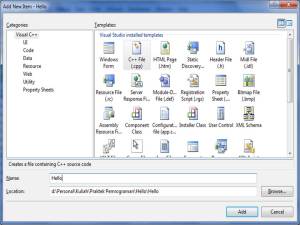 8. File hello.cpp yang baru dibuat pertama kali kosong.
8. File hello.cpp yang baru dibuat pertama kali kosong.
 9. Ketikan kode berikut ini
9. Ketikan kode berikut ini
#include <iostream>
#include <conio.h>
using namespace std;
void main()
{
cout <<”Hello”;
getch();
}
tampilan pada screen jadi seperti ini
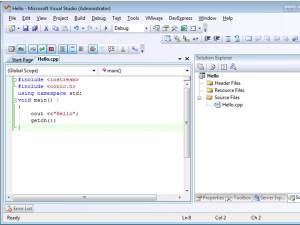
untuk menjalankan programtekan F5
ini contoh outputnya
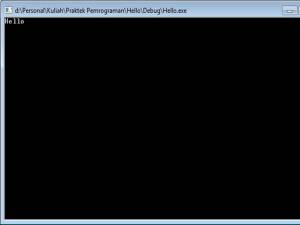
programnya sudah jadi….cukup dulu ya…tunggu posting berikutnya..
readmore »»
Sekaranng kita coba kerkenalan dengan C++ dengan Visual Studio 2008…
mari kita mulai…
1. Buka program Visual Studio 2008, kalau yang belum punya silahkan download dulu di sini yang express aja biar gratis..he.he.he…
2. Klik Menu File –> New –> Project
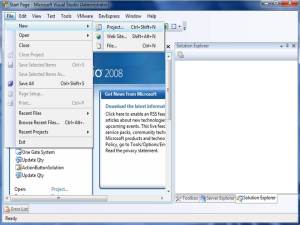 3.
Pada bagian Project Type pilih Visual C++, kemudian pada bagian
templete pilih Win 32 Console Application, tuliskan nama project yang
akan dibuat contohnya namahnya hello. klik OK
3.
Pada bagian Project Type pilih Visual C++, kemudian pada bagian
templete pilih Win 32 Console Application, tuliskan nama project yang
akan dibuat contohnya namahnya hello. klik OK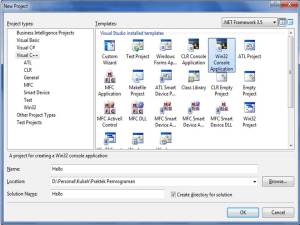
4. Klik Next

5. Jangan lupa checklist Empty Project pada bagian Additional Option. klik Finish

6. Setelah itu klik kanan pada Source file pada bagian Solution Explorer, pilih Add–>New Item
 7. Pada bagian Templates pilih C++ File ( cpp), klik Add
7. Pada bagian Templates pilih C++ File ( cpp), klik Add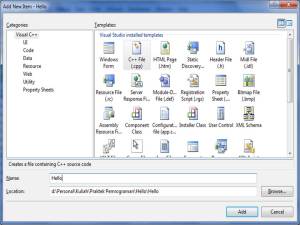 8. File hello.cpp yang baru dibuat pertama kali kosong.
8. File hello.cpp yang baru dibuat pertama kali kosong. 9. Ketikan kode berikut ini
9. Ketikan kode berikut ini#include <iostream>
#include <conio.h>
using namespace std;
void main()
{
cout <<”Hello”;
getch();
}
tampilan pada screen jadi seperti ini
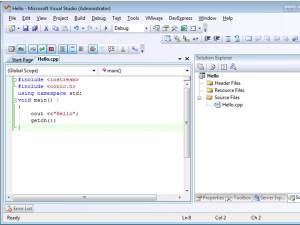
untuk menjalankan programtekan F5
ini contoh outputnya
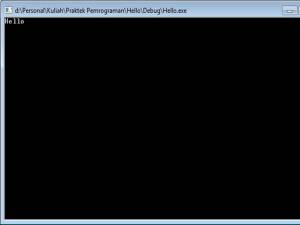
programnya sudah jadi….cukup dulu ya…tunggu posting berikutnya..






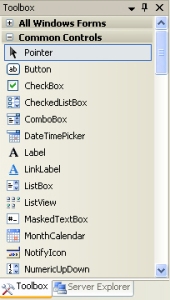



 Komponen digunakan untuk menampilkan teks yang tidak dapat diubah oleh pengguna jika project sudah di-compile menjadi file EXE.
Komponen digunakan untuk menampilkan teks yang tidak dapat diubah oleh pengguna jika project sudah di-compile menjadi file EXE. digunakan untuk menampilkan teks yang bisa diubah oleh pengguna.
digunakan untuk menampilkan teks yang bisa diubah oleh pengguna.











